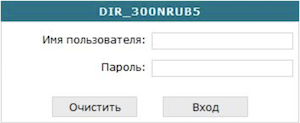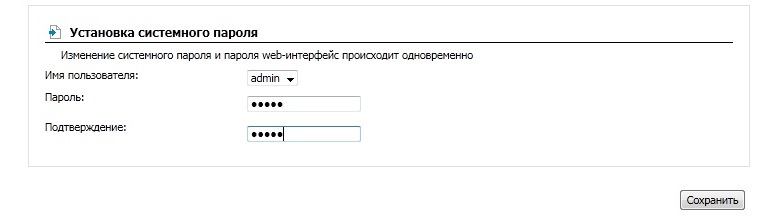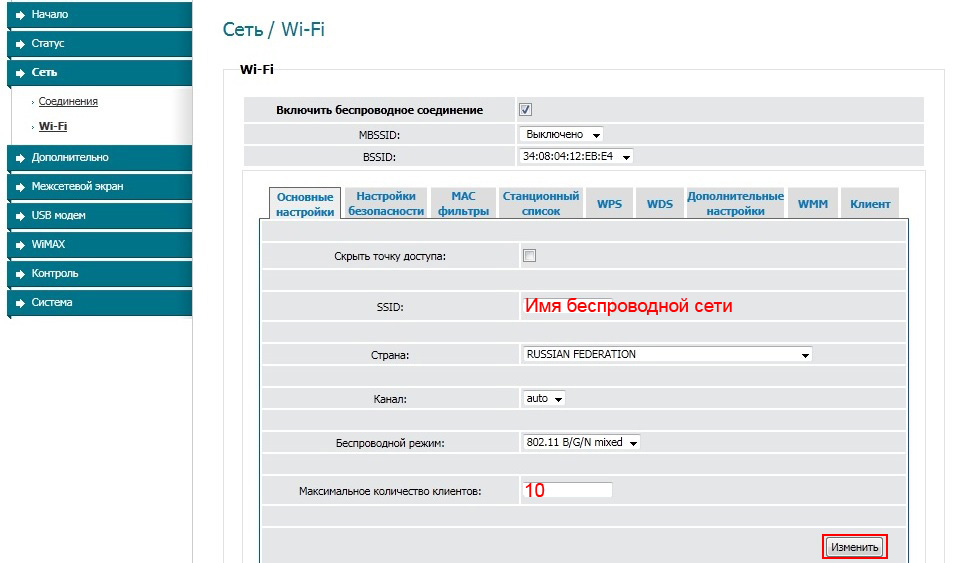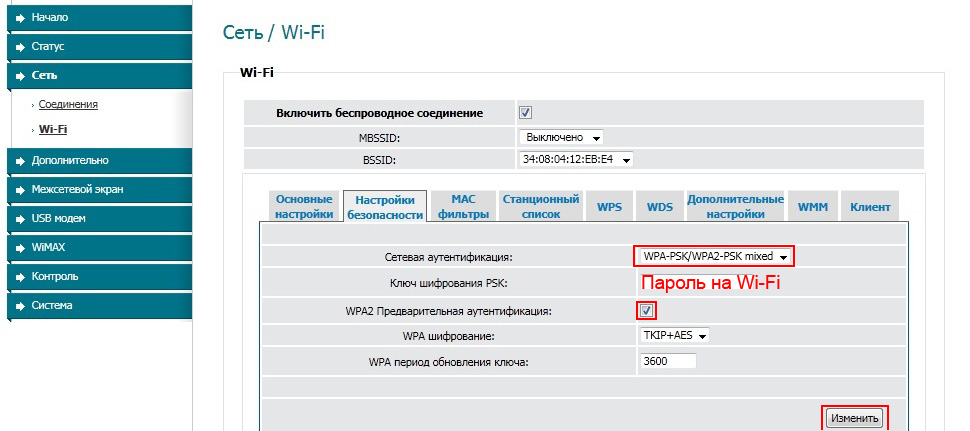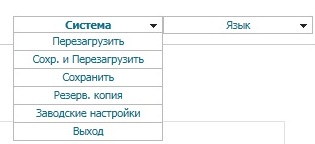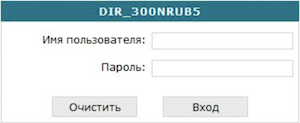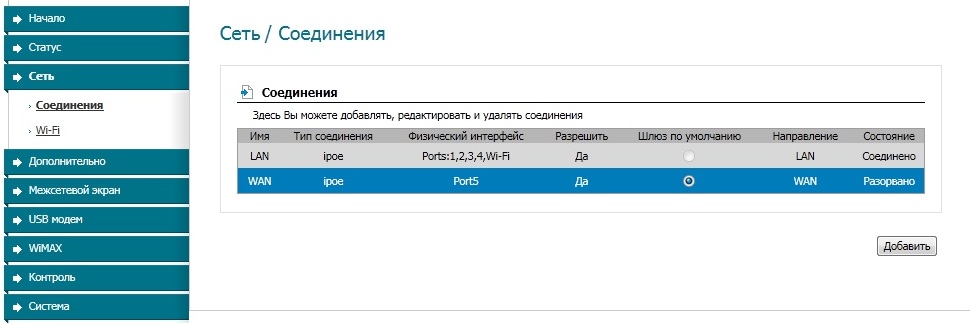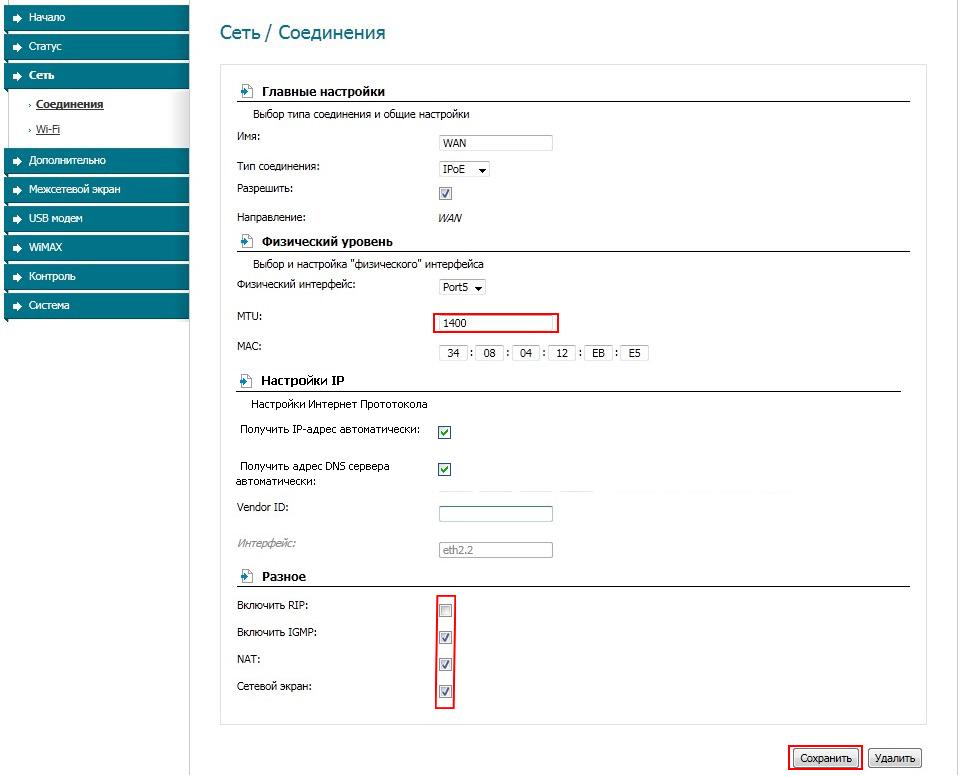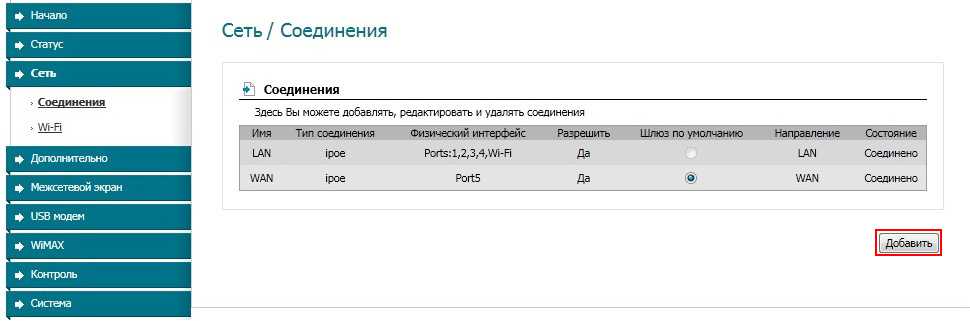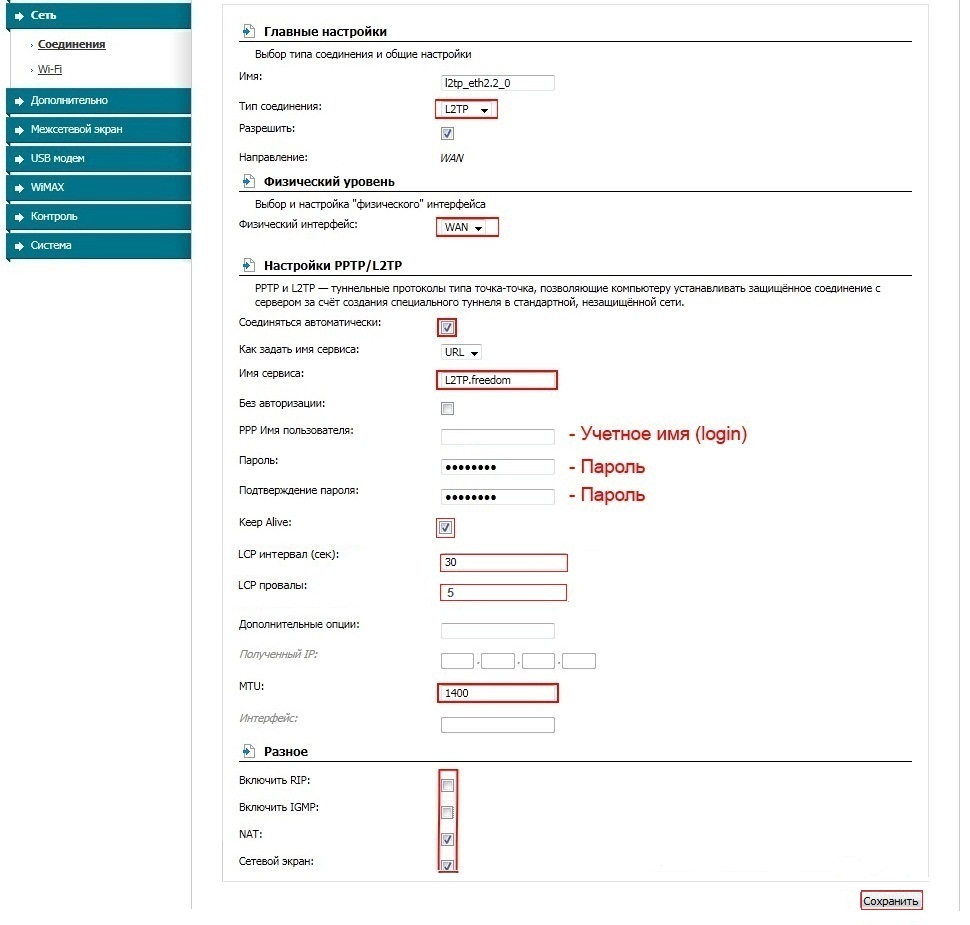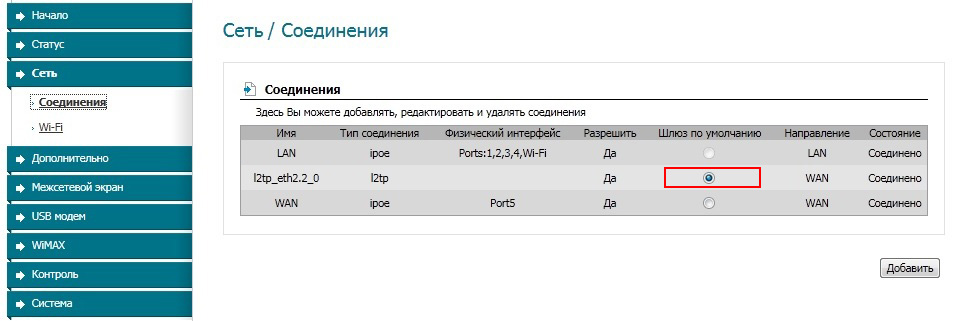Настройка WI-FI-маршрутизатора D-Link Сине-зеленый интерфейс
1. Подключите Ethernet-кабель, входящий в Вашу квартиру, в порт WAN роутера.
2. Соедините другим Ethernet-кабелем сетевую карту компьютера и один из портов роутера, например порт №1. (cетевую карту надо настроить для автоматического получения IP-адреса).
3. Откройте окно браузера, в адресной строке введите http://192.168.0.1 и нажмите Enter.
В появившемся окне авторизации Имя пользователя – admin, Пароль оставьте пустым (при условии, что роутер на заводских настройках) и нажмите кнопку Вход:
Далее предлагается сменить пароль для входа в настройки роутера:
Вводим либо стандартный пароль admin, либо свои учетные данные (рекомендуется в целях безопасности).
4. Настройка Wi-Fi.
Перейдите на вкладку Сеть и выберите раздел Wi-Fi (слева):
В открывшемся окне задайте имя Вашей беспроводной сети и режим работы Wi-Fi и нажмите Изменить.
Переходим на вкладку Настройка Безопасности, вводим настройки подключения согласно рисунку и нажимаем кнопку Изменить и Сохранить:
После выполнения этих пунктов в верхнем правом углу нажимаем Система - Сохранить и Перезагрузить:
1. Подключите Ethernet-кабель, входящий в Вашу квартиру, в порт WAN роутера.
2. Соедините другим Ethernet-кабелем сетевую карту компьютера и один из портов роутера, например порт №1. (сетевую карту надо настроить для автоматического получения IP-адреса).
3. Откройте окно браузера, в адресной строке введите http://192.168.0.1 и нажмите Enter.
В появившемся окне авторизации Имя пользователя – admin, Пароль оставьте пустым (при условии, что роутер на заводских настройках) и нажмите кнопку Вход:
Далее предлагается сменить пароль для входа в настройки роутера:
Вводим либо стандартный пароль admin, либо свои учетные данные (рекомендуется в целях безопасности).
4. Настройка DHCP + L2TP.
Во вкладке Сеть этой страницы выберите раздел Соединения (слева) и нажмите на значок соединения WAN:
Пропишите в соответствующие поля данные, как указано на рисунке, и нажмите Сохранить.
Теперь необходимо создать подключение к Интернету. Для этого на вкладке Сеть-Соединение нажмите кнопку Добавить.
В открывшемся окне выберите подключение по протоколу L2TP и отредактируйте созданное нами подключение, как на рисунке. После выполнения нажмите Сохранить:
Теперь на вкладке Сеть - Соединения необходимо поставить созданное нами подключение шлюзом по умолчанию, для этого поставьте точку в строке l2tp-соединения:
5. Настройка Wi-Fi.
Перейдите на вкладку Сеть и выберите раздел Wi-Fi (слева):
В открывшемся окне задайте имя Вашей беспроводной сети и режим работы Wi-Fi и нажмите Изменить.
Переходим на вкладку Настройка безопасности, вводим настройки подключения согласно рисунку и нажимаем кнопку Изменить и Сохранить:
После выполнения этих пунктов в верхнем правом углу нажимаем кнопочку Система - Сохранить и Перезагрузить: